这篇文章主要介绍了Python PyQt5 Pycharm 环境搭建及配置详解,文中通过图文介绍的非常详细,对大家的学习或者工作具有一定的参考学习价值,需要的朋友们下面随着小编来一起学习学习吧
PyQt5相关安装
python 版本 python 3.6.3

1、安装PyQt5
执行命令: pip install pyqt5
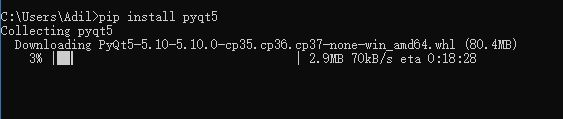
2、安装PyQt5-tools
执行命令:pip install pyqt5-tools

3、校验是否成功
执行如下代码
# FileName : PyQtDemo.py
# Author : Adil
# DateTime : 2018/2/1 11:07
# SoftWare : PyCharm
from PyQt5 import QtWidgets, QtGui
import sys
app = QtWidgets.QApplication(sys.argv)
window = QtWidgets.QWidget();
window.show()
sys.exit(app.exec_())
弹出如下界面即可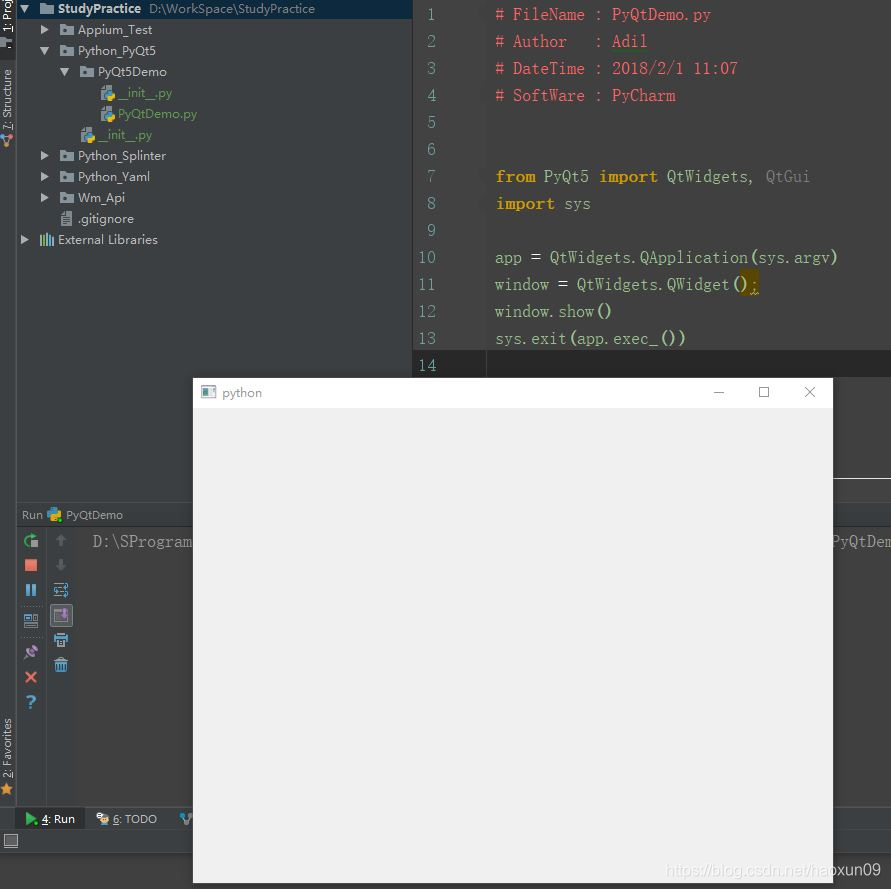
Pycharm相关配置
1、添加external Tools
打开settings->Tools->External Tools点击“+”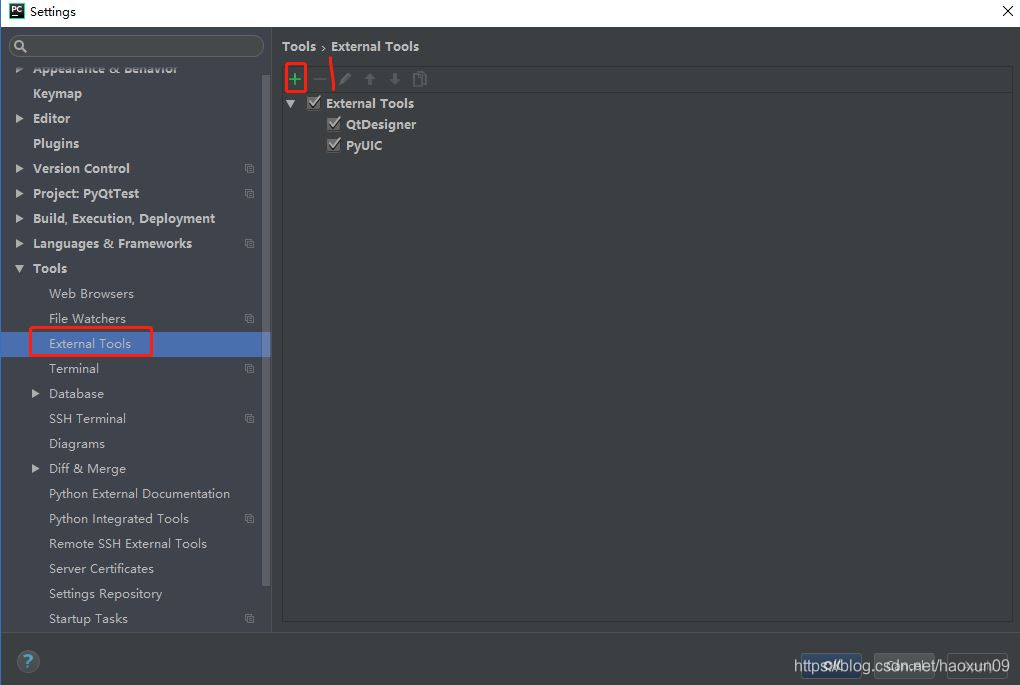
2、添加QtDesigner
如下图设置。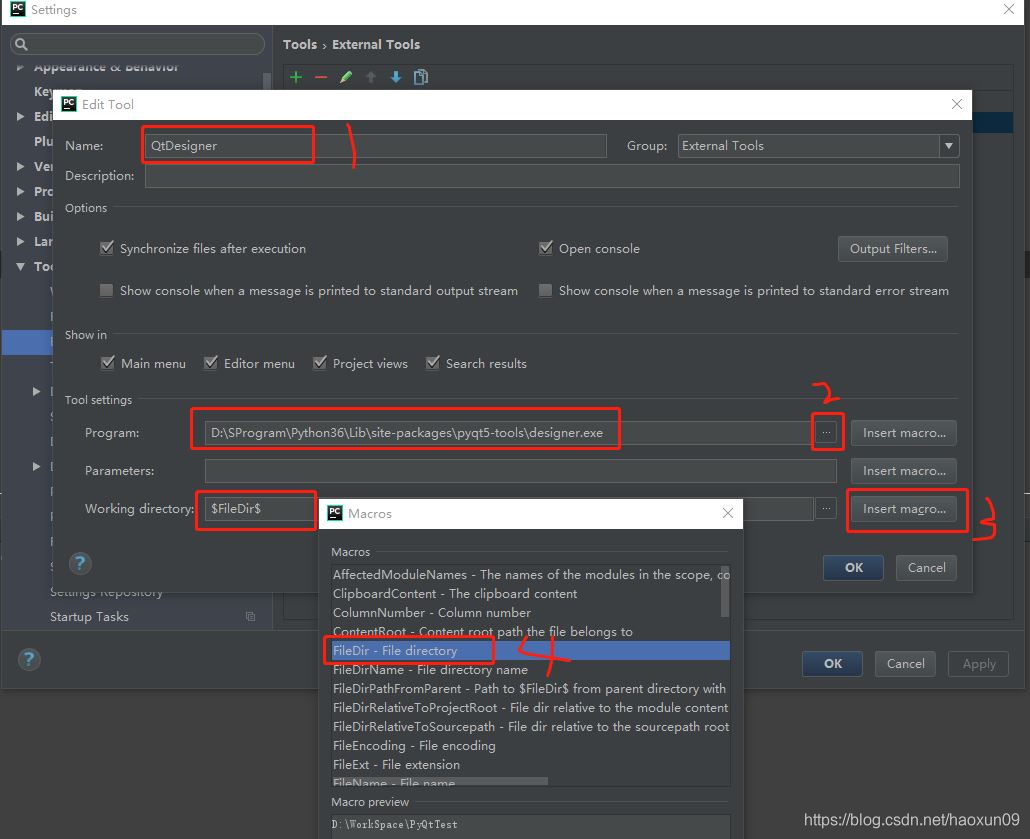
2、添加PyUIC
如下图设置。
Parameters:-m PyQt5.uic.pyuic
-o
.py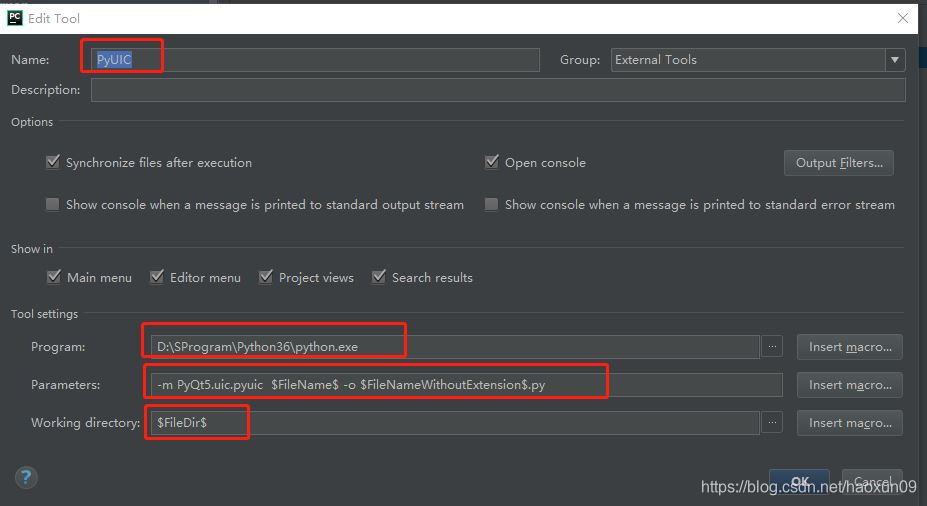
3、新建一个PyQt demo,创建一个项目
如下图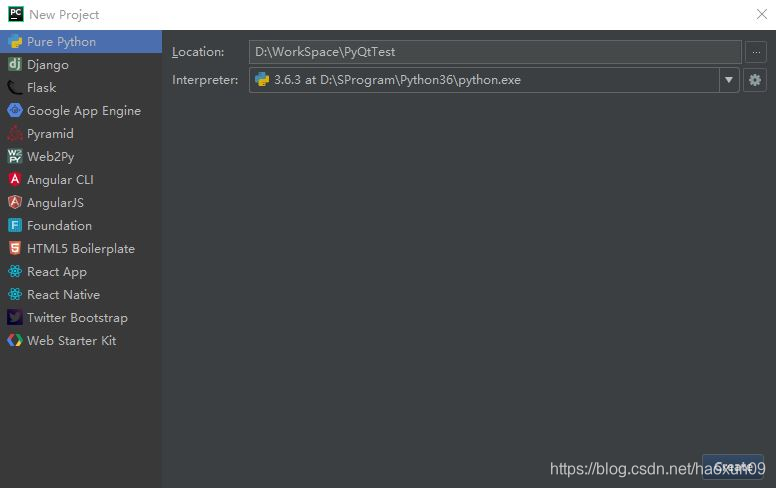
如下图打开QtDesigner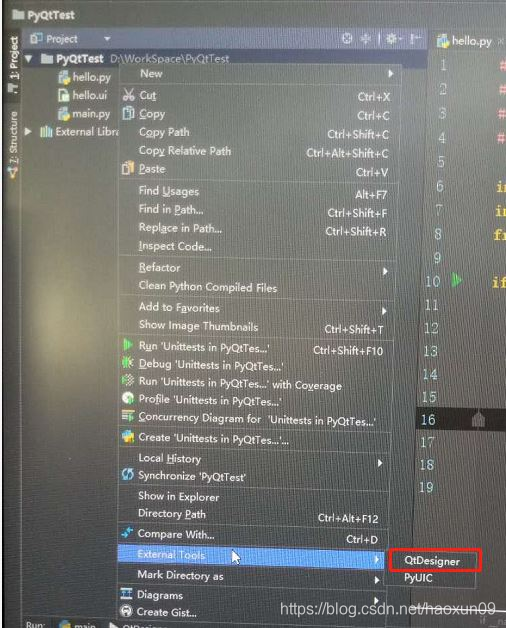
打开Qt界面如下图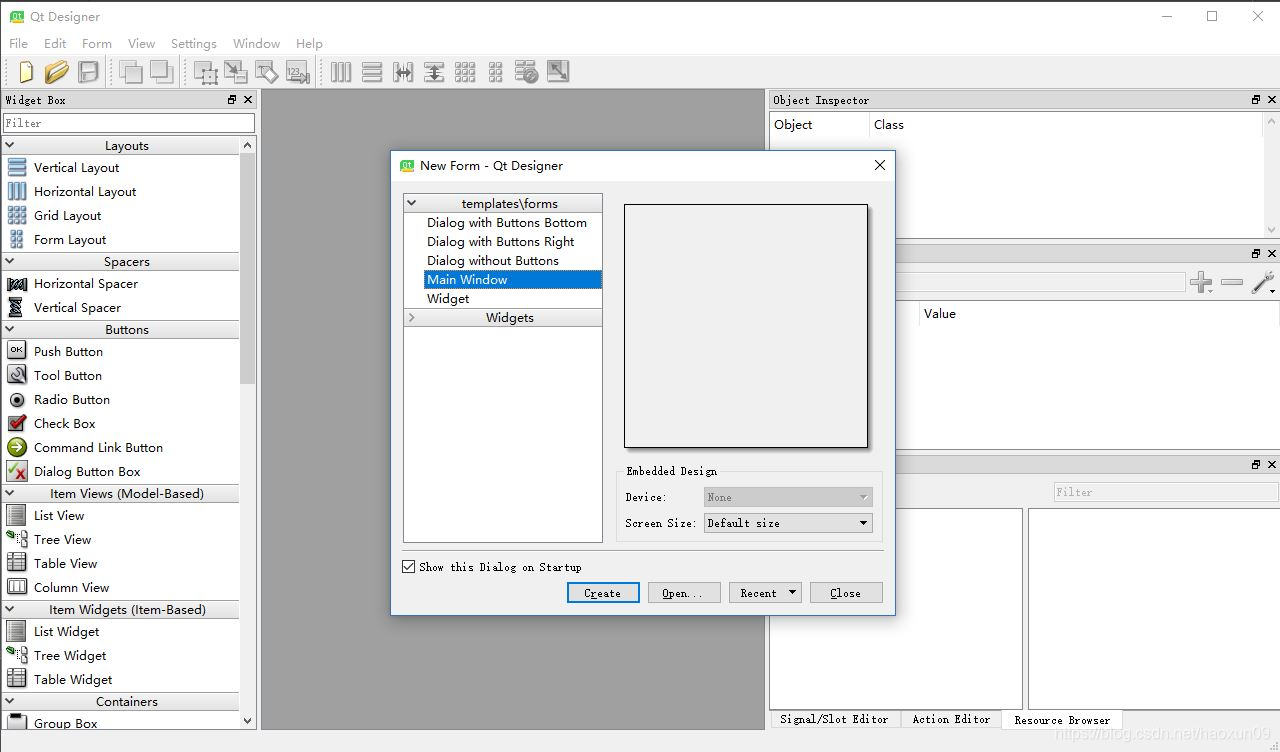
如图选择创建一个Main Window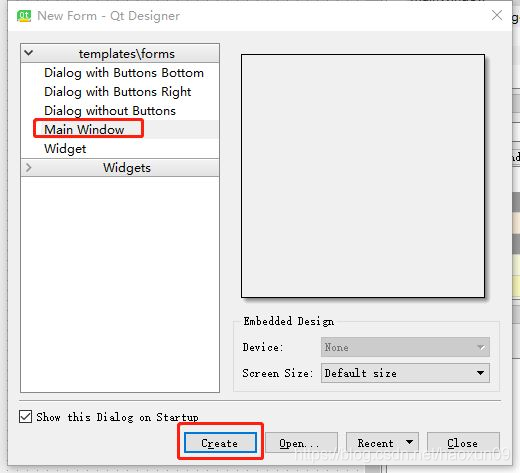
如图可以根据需要添加自己的组件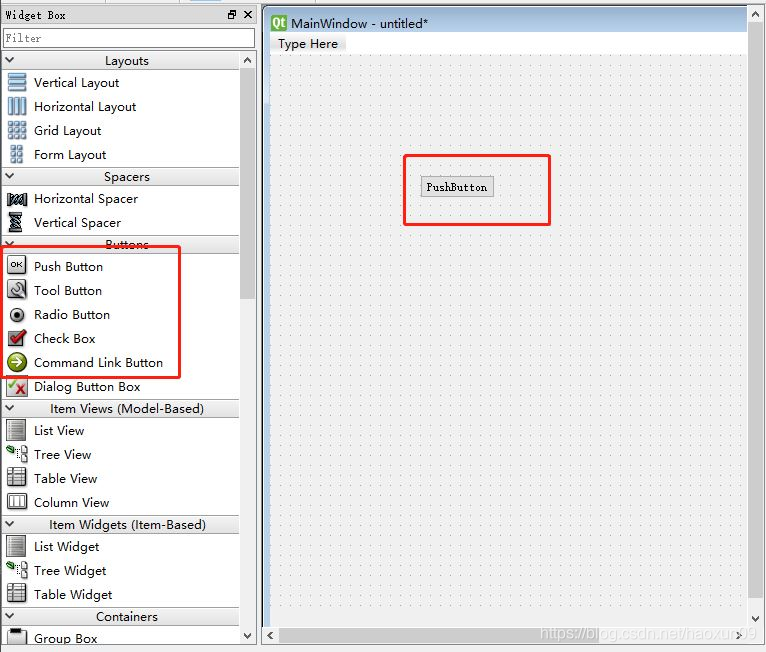
如下图保存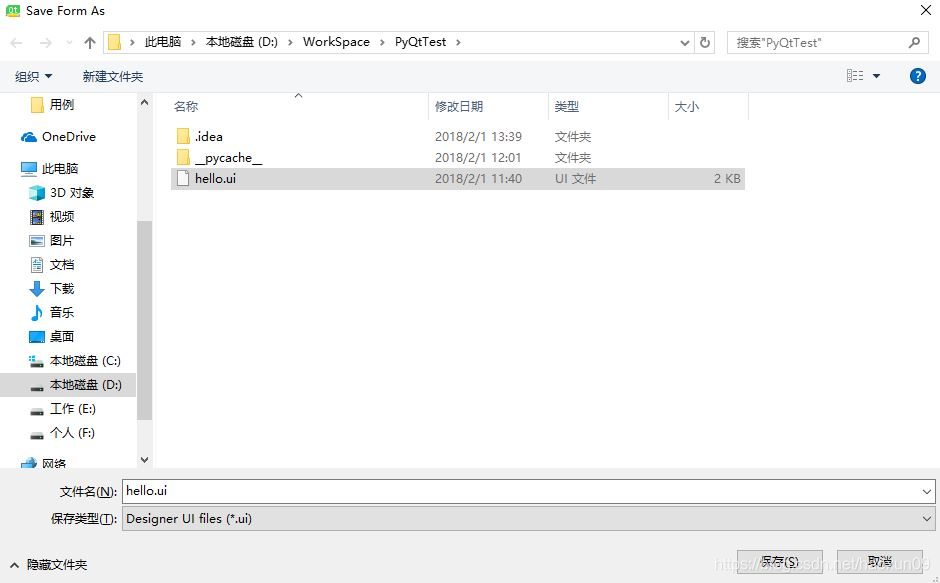
如下图,使用PyUIC将hello.ui文件转换为hello.py

查看hello.py如下图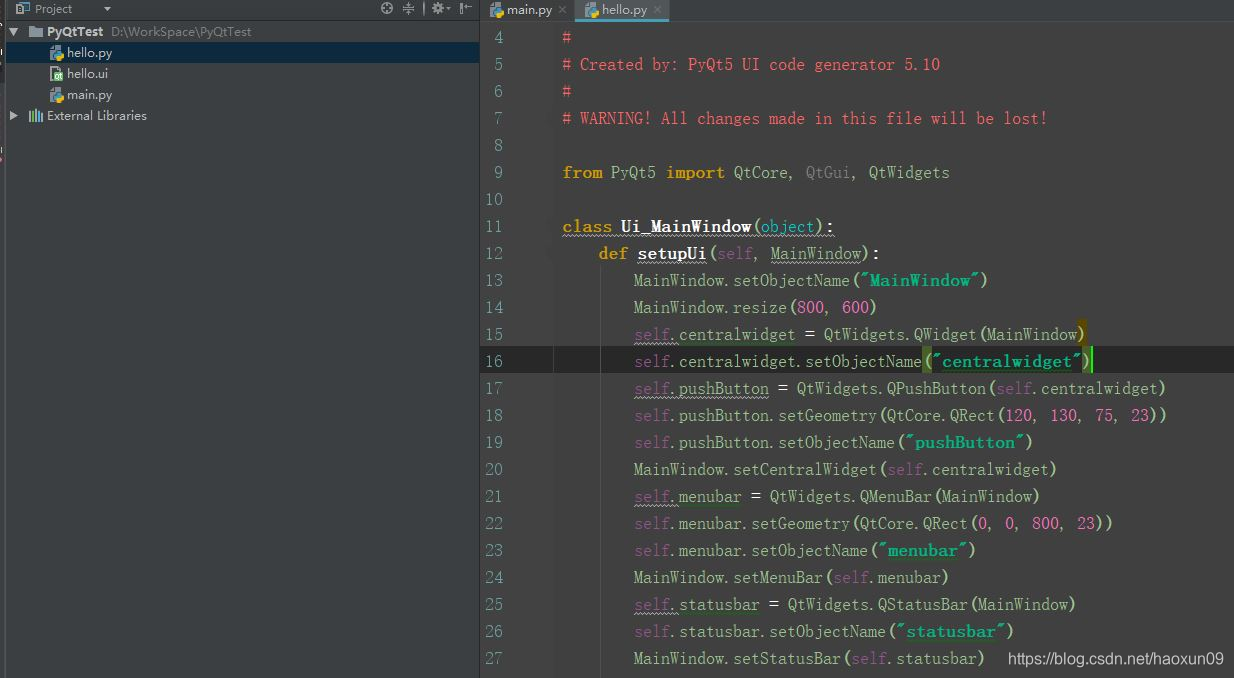
新建主程序main.py,导入hello
# FileName : main.py
# Author : Adil
# DateTime : 2018/2/1 12:00
# SoftWare : PyCharm
import sys
import hello
from PyQt5.QtWidgets import QApplication, QMainWindow
if __name__ == '__main__':
app = QApplication(sys.argv)
MainWindow = QMainWindow()
ui = hello.Ui_MainWindow()
ui.setupUi(MainWindow)
MainWindow.show()
sys.exit(app.exec_())
执行main.py
弹出如下窗口ok。
最后给大家推荐一个资源很全的python学习聚集地,[点击进入],这里有我收集以前学习心得,学习笔记,还有一线企业的工作经验,且给大定on零基础到项目实战的资料,大家也可以在下方,留言,把不懂的提出来,大家一起学习进步
